陰を緑色で塗ってみよう! 01
はじめに
今回は「GIMPで女性を描く01」と題して、2回にわたる連載でお届けします。私自身、GIMPでデジ絵を描くのはこれで2回目になります。前回はツールの使い方や機能もほとんど知らないまま、マウスだけを使ってデジ絵を描くという、無謀な挑戦の解説でしたね。今回は少し勉強しましたので、主にレイヤーと前回使わなかったツールや機能をご紹介しながら、解説していきたいと思います。
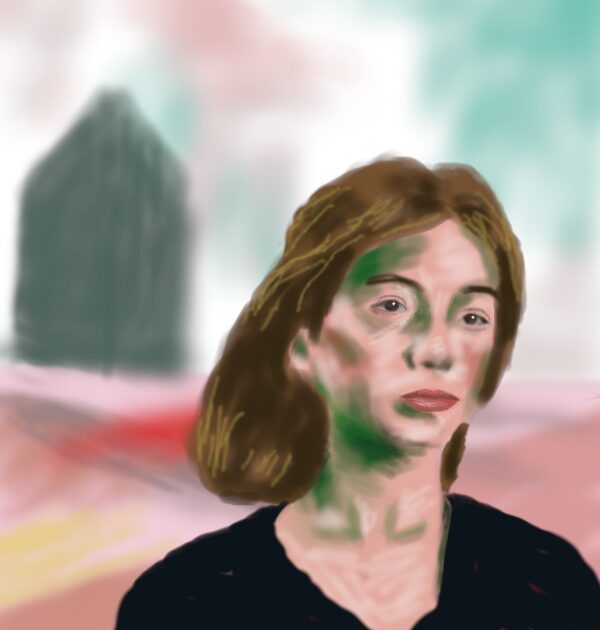
GIMPの作業環境を整えよう
それでは早速GIMP2.10を開いてみましょう。
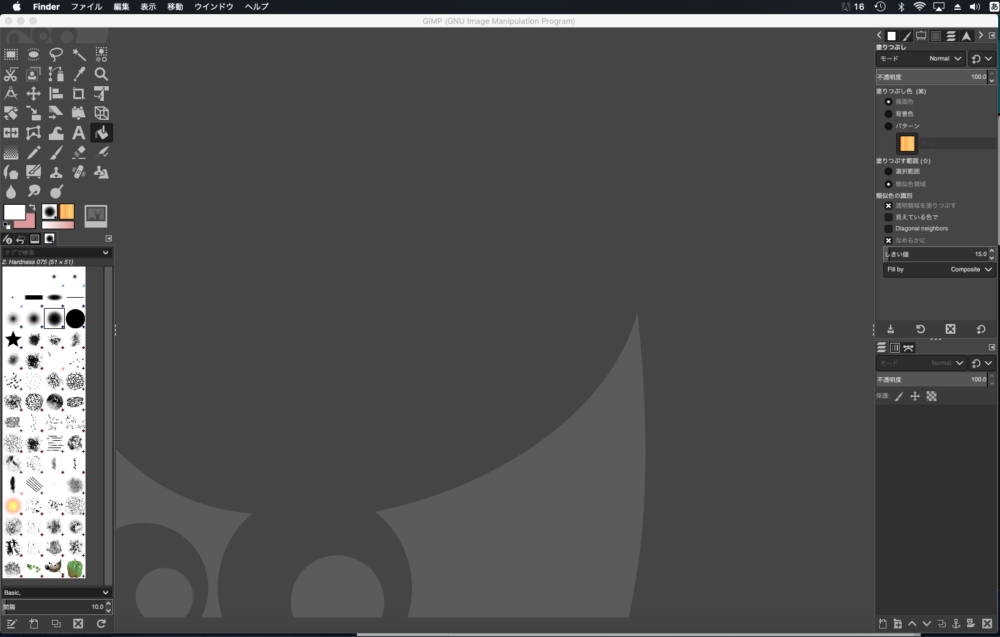
最初は画面全体が黒っぽく表示されるかと思います。私はこのままだと作業しづらいので、作業画面を明るくして快適な環境にしていきたいと思います。
最上部のメニューバーからGIMP2.10メニュー→設定を選択すると、GIMPの設定ウィンドウが開きます。次にユーザーインターフェース→テーマを選択し、Dark、Gray、Light、Systemの4つの項目の中からLightを選択します。これで作業ウィンドウが明るくなります。
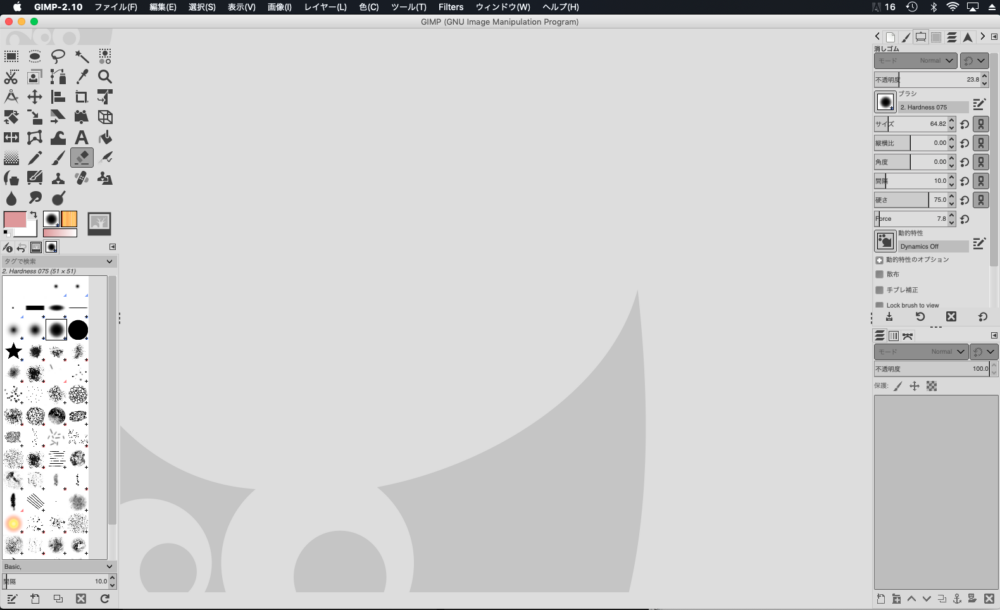
さらに、先ほどの「GIMPの設定」ウィンドウのテーマのすぐ下にあるIcon Themeを選択すると、Color、Legacy、Symbolic、Symbolic-invertedの4つの項目がありますので、Colorを選択します。そうすると、ツールボックス全体が色付きのツールに変わります。様々な設定が選べますので、皆さんはお好みの設定で作業してみてください。
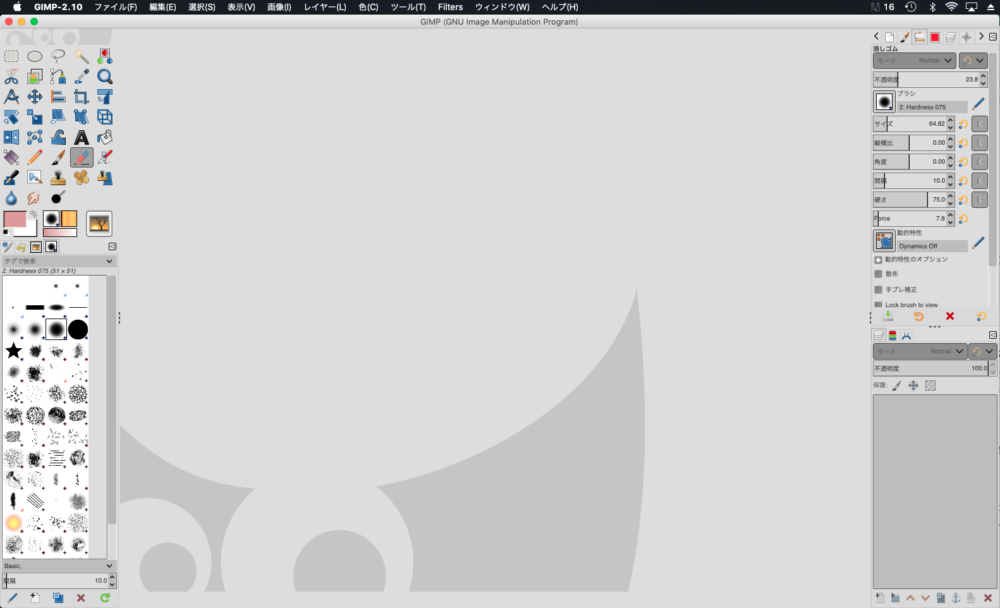
レイヤーとツールの基本
今回はレイヤー機能を使ってデジ絵を描いていきます。レイヤーとは、透明なフィルムや下敷きのようなものだと考えるとわかりやすいでしょう。この下敷きを何枚か重ね、各レイヤーにパーツごとに分けて描くことで、とても描きやすくなります。
私もまだGIMP2.10を使ってデジ絵を描くのは2回目ですので、作業に入る前にこちらのサイト動画を参考にしました。
イラストが可愛く、非常にわかりやすい解説でしたね。
それでは、メニュー→ファイル→新しい画像を選択し、キャンバスサイズに幅600px、高さ630pxと入力してOKをクリックします。
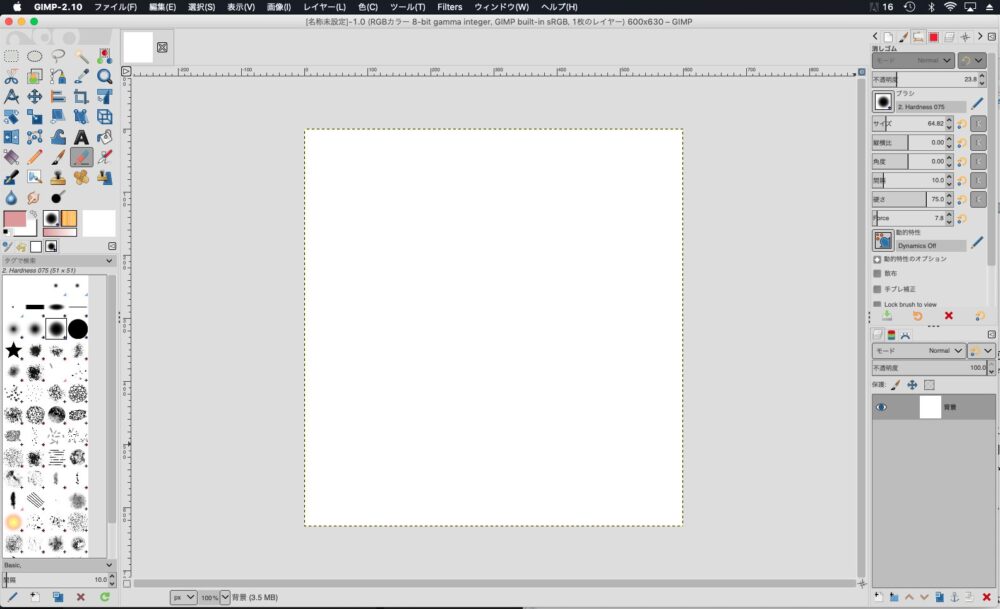
ホームページのサイズが幅1200px、高さ630pxの横長サイズなので、今回はその半分の幅600pxで描いていきます。
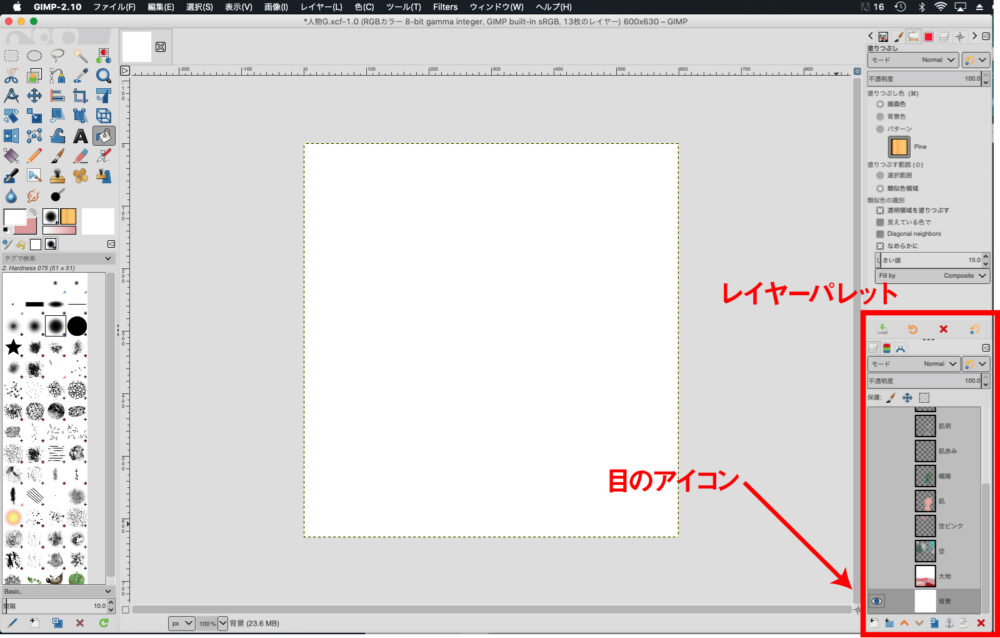
画面右下にレイヤーパレットが表示されています。解説しやすいように、既に13のレイヤーが作成されています。下から順に「背景」「大地」「空」「空ピンク」「肌」「肌暗」「肌赤み」「肌明」「眉」「唇」「目」「鼻」「髪と服」と名前を付け、それぞれのレイヤーにはパーツごとに描いた内容が表現されています。
レイヤーアイコンの左側にある目のアイコンをクリックすると、各レイヤーの表示/非表示を切り替えることができます。まずは「背景」と「大地」の目のアイコンをクリックして、2つのレイヤーを表示させます。
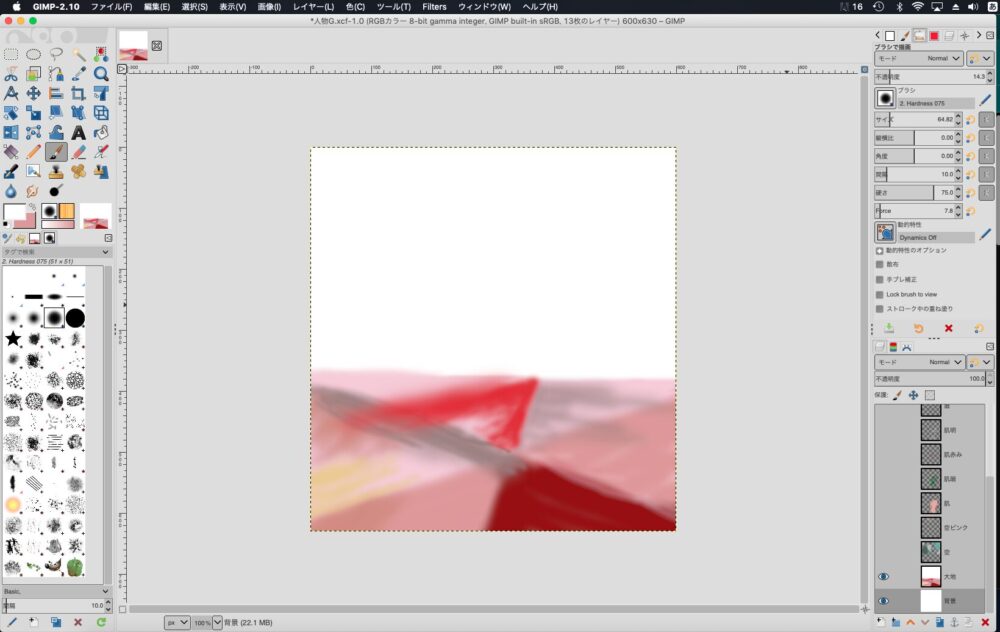
レイヤーを分けて背景を描こう
ここからは、まだレイヤーができていないという前提で進めていきます。
まず背景レイヤーを選択(アクティブに)した状態で、メニュー→レイヤー→新しいレイヤーの追加でレイヤーを追加します。分かりやすいように大地という名前を付けておきましょう。
次に、大地レイヤーをアクティブにした状態で、文字通り大地を描いていきます。画面の真ん中より少し下の部分にイメージした大地を描きます。水平線がまっすぐに引けなくても気にしないで大丈夫です。
ツールオプションにある筆のアイコン、ブラシツールを使います。エッジが立った丸のブラシと、ボケた丸のブラシを使い分けます。また、ウィンドウ右側の詳細にあるサイズ、硬さ、Forceに適切な数字を入力するか、スライドバーをドラッグして好みの設定に調整してください。色が強すぎると感じたら不透明度を調整すると、より繊細な表現が可能です。
私も最初はブラシの大きさや色選び、濃さや薄さの調整など、なかなか思い通りにいかず何度もやり直しました。ですから皆さんもここでめげずに、練習するつもりで楽しみながら挑戦してみましょう。
作業履歴と保存のコツ
Macではcommand+Z、Windowsではcontrol+Zで一つ前の作業に戻れます。また、編集メニュー→作業履歴を選択すると、左側のツールオプションが作業履歴に変わります。上から順に作業履歴が表示されるので、納得のいく作業レベルまで戻ることができます。
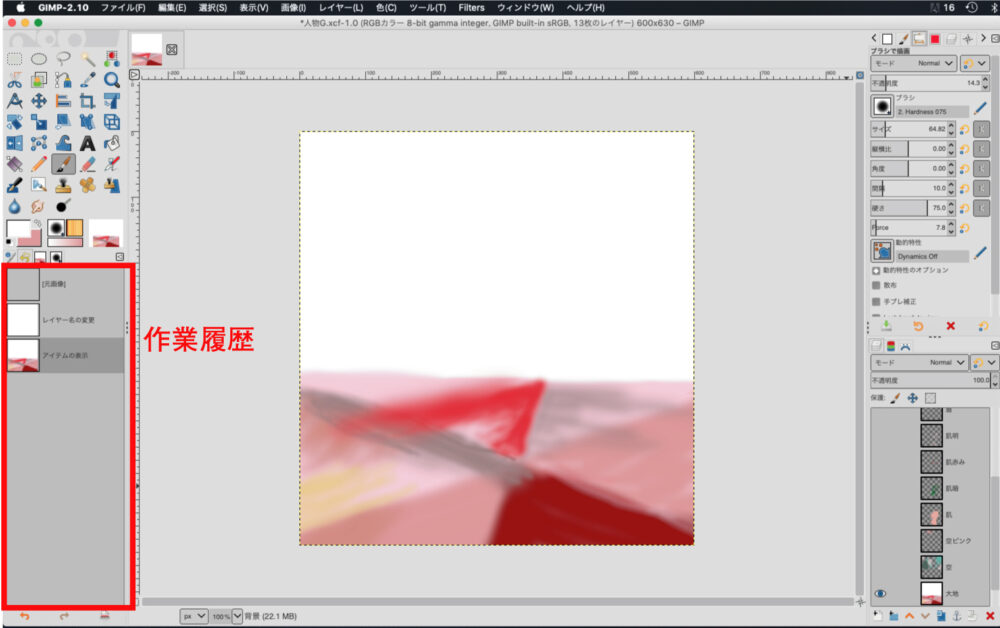
このように試行錯誤しながら、ある程度納得のいくタイミングでファイル名を「人物F」にし、分かりやすい場所に保存しておきましょう。そして、作業が進んだらこまめに保存を繰り返しながら描いていきます。
本日の作業はここまでです。お疲れ様でした。本日はレイヤー、ブラシツール、消しゴムなどを使って描いていきました。これらのツールに慣れ親しんだら、次回は大地レイヤーの上に「空」という名前のレイヤーを追加し、空を描くところから始めたいと思います。
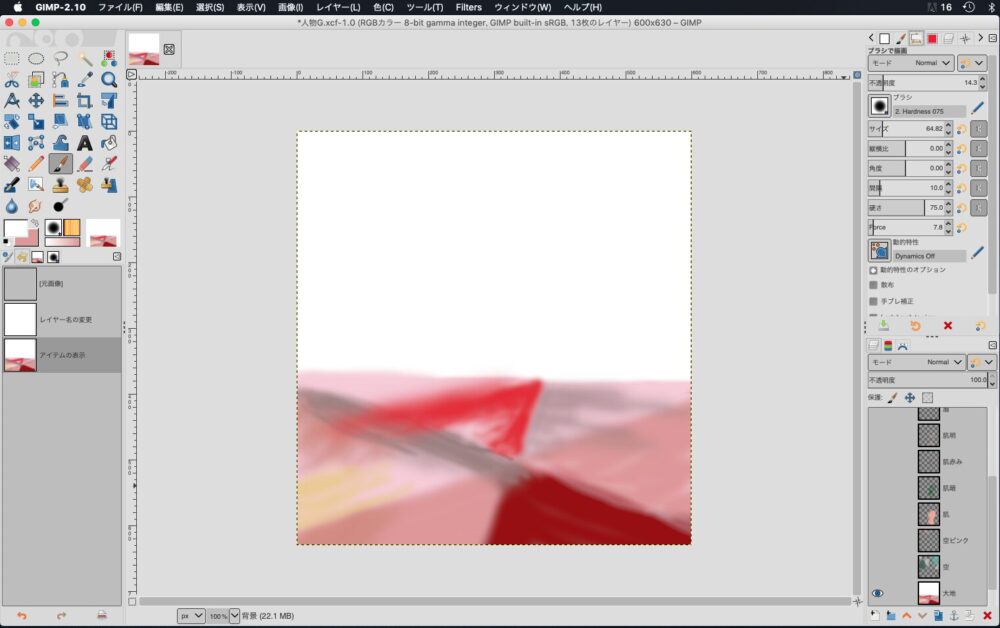

コメント